モチベーション
VS CodeのRemote SSHはとても便利なんだけど、接続先のOSが古いとかサポートされていない環境だと使えない。 じゃぁ、nfs、っていうのもroot権限がないと設定とかできないし、共用の開発サーバーだと勝手に設定を変えることもできない。
そういう場合に、sshfsを使ってWindowsのエクスプローラーでサーバーのディレクトリをマウントして使うという方法がある。 この方法だとssh接続ができるホストであればOKなので、上記のような古の環境でもGUIエディタで編集などができるようになる。 ということで久しぶりにインストールと設定をしたのでそのメモ。
セットアップ
インストール
以下の2つをインストール
起動
スタートメニューからwin-sshfsを検索して起動
設定
- 起動したらタスクトレイに常駐(黄色いアイコンのやつ)するので、アイコン上でマウス右クリック
- Show Managerを選択して設定画面を開く
- ダイアログの左下に有る Add ボタンをクリック
- ホストへのsshでのログインなどの情報を入力
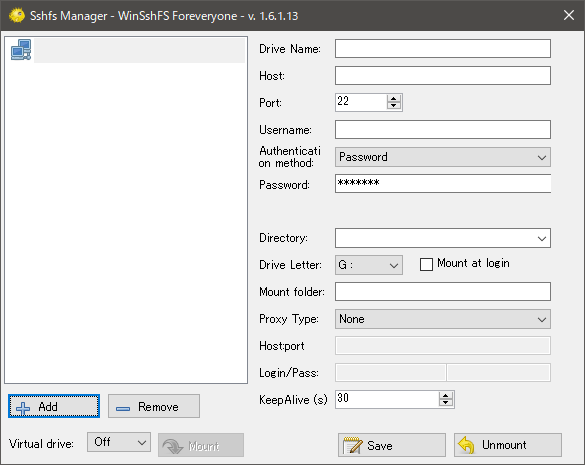
- Save ボタンをクリックして保存
マウント
Mount ボタンを押すと DriveLetter で指定したドライブとして Host の Directory がマウントされる。 あとはWindows上で使うのと同じ。エクスプローラ上でコピーしたり編集操作も可能
アンマウント
使い終わったらunmountしておく。
注意点
とても便利なsshfsなんだけど、Windowsのネットワークドライブとしてマウントするというところで注意点が有る。 それは、ウィルススキャンがネットワークドライブに対してもかかるようになっていると、sshfsで接続したホストもスキャンされることになる、ということ。 スキャンされるということはファイルを読んで結構なデータが転送されることになるので、例えばクラウドの仮想マシンに対してマウントをしていると クラウドからのデータ転送料金だけで大変な金額になったりする。そういう経験をしたことが有るので、Mount at LoginオプションはOFFを推奨しています。
とはいえ、そこそこのパフォーマンスで使えるし、ローカルのPCへのインストールだけなので敷居はそこそこ低いかなと思います。 こういう方法もあるということで、何かのときに役に立ってくれるといいなと思います。